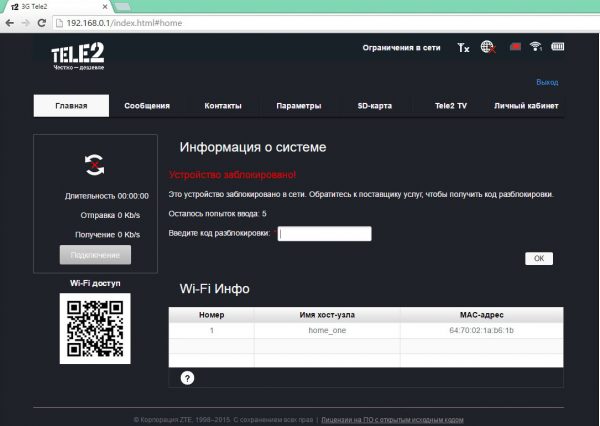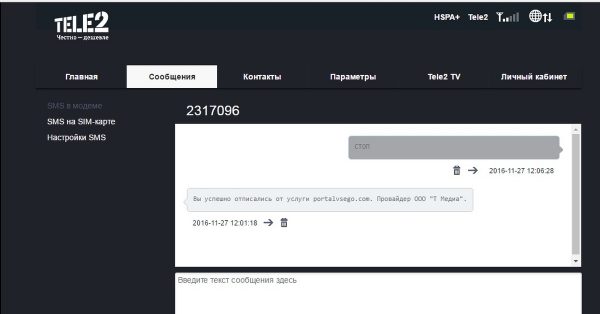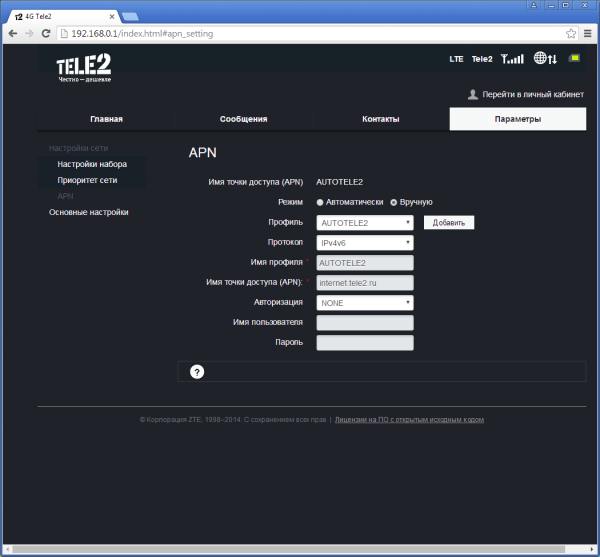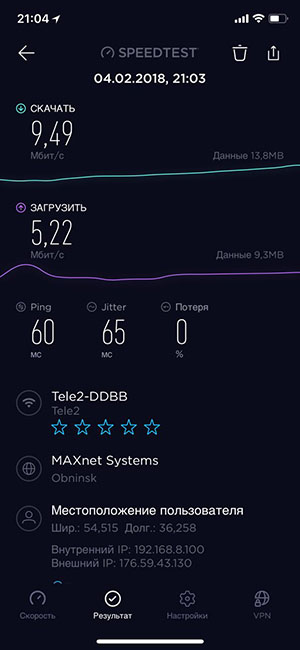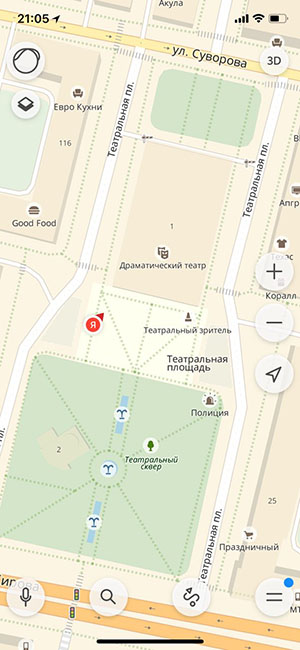24.05.2022
Настройка вай-фай роутера Теле2 — дело, в общем-то, довольно простое и доступное любому пользователю. Так что, если вы только что стали счастливым обладателем этого устройства или же только собираетесь его купить, то из нашей статьи вы сможете узнать, как быстро и легко настроить роутер и подключить к нему стационарный компьютер, ноутбук или любое другое устройство.
Не знаете, как правильно использовать интернет-модем Теле2? В другой нашей статье вы найдете подробную инструкцию к этому устройству и основные правила его использования.
Кратко по теме
- Достаньне роутеp из упаковки и аккуратно снимите его заднюю крышку.
- Вставьте в предназначенный для неё слот сим-карту оператора Tele2 .
- Установите батарею на место и закройте крышку.
- Теперь ваш рoутер готов к работе. Для его включения нажмите и удерживайте большую клавишу по центру.
Роутеры Теле2: их разновидности и примерная стоимость
Официальный интернет-магазин сети Tele2 предлагает нам на выбор два устройства — 3G и 4G роутер. Они отличаются как по возможной скорости передачи данных, так и по цене. Ниже мы дадим им подробные характеристики и расскажем, сколько стоит каждый из них.
Внимание! Цены приведены с официального сайта интернет-магазина оператора Tele2 по Московской области.
Wi-Fi роутер с сим-картой 4G Теле2 — характеристики
- Цена — 3 190 рублей
- Наибольшее количество устройств для подключения — 10
- Максимально возможная скорость приёма/передачи данных — до 100 мегабайт в секунду.
- Мощность аккумуляторной батареи — 2000 мА ч
- Поддержка LTE FDD — 800/1800/2600 МГц
- Поддержка UMTS/HSPA+ — 900/2100 МГц
- Поддержка GSM — 850/900/1800/1900 МГц
- Wi-Fi — 802.11b/g/n
Wi-Fi роутер 3G — характеристики
- Цена — 1 899 рублей
- Наибольшее количество устройств для подключения — 10
- Максимально возможная скорость приёма/передачи данных — до 42 мегабайт в секунду.
- Мощность аккумуляторной батареи — 1500 мА ч
- Поддержка UMTS/HSPA+ — 900/2100 МГц
- Поддержка GSM — 850/900/1800/1900 МГц
- Wi-Fi — 802.11b/g/n
У оператора множество интересных услуг, которые сделают ваше общение наиболее удобным, услуга «Везде как дома» поможет вам общаться с близкими даже если они находятся в тысяче километрах от вас. О том, как подключить услугу «Везде как дома» на Теле2 вы можете прочитать тут.
Итак, профессионалу приведенные выше данные скажут если не всё, то очень многое. А если вы не слишком хорошо разбираетесь в технике, то краткое сравнение обоих моделей может сказать следующее: роутер 4G, несомненно, выигрывает против рoутера 3G по многим параметрам — он имеет более мощную батарею, а значит, будет работать дольше без дополнительного питания; он поддерживает более передовую технологию приёма данных, благодаря чему соединение будет более стабильным и такие процессы, как загрузка больших файлов или просмотр видео онлайн будут проходить быстрее и без помех.
Но, не стоит забывать о том, что если не будет достаточно высокого уровня сигнала, то даже самое передовое устройство будет работать посредственно и выдавать слабый сигнал. Уровень сигнала, как известно, определяется расстоянием между вами и ближайшей вышкой вашего сотового оператора, так что перед покупкой не поленитесь поинтересоваться картой покрытия (это частота установленных на местности вышек) нужного вам района.
Хотите узнать о том, какие доступны интернет-тарифы Теле2 для модема? Об этом вы можете прочесть в другой нашей статье, расположенной также на этом сайте.
Настройка мобильного 3G/4G Wi-Fi роутера Tele2
Если вы уже приобрели любое из указанных выше устройств, то пришла пора произвести его первичную настройку. Для этого следуйте приведенной ниже инструкции
Мобильный 3G/4G Wi-Fi роутер Tele2: инструкция по применению
- Выньте роутеp из упаковки и аккуратно сдвиньте его заднюю панель, а затем снимите её.
- Вставьте сим-карту оператора Tele2 в предназначенный для неё слот. Данное устройство работает только с сим-картами своего оператора! Мобильный роутер Tеле2 не должен подвергаться таким действиям, как «разлочка» и подобное — это приведёт к потере гарантии и возможной поломке устройства!
- Установите батарею на предназначенное для неё место и закройте крышку.
- Теперь ваш рoутер готов к работе. Для его включения нажмите и удерживайте большую клавишу по центру.
Так как устройство не имеет собственного экрана, то дальнейшие настройки, если они потребуются, например, установка собственного пароля или изменение имени сети, должны проводиться после подключения роутера к компьютеру или ноутбуку.
Pоутер Tele2: как подключить к компьютеру?
Есть два основных способа использования Wi-Fi роутера. Первый — подключение через сеть Wi-Fi, а второй — через провод USB. Они оба могут вам пригодится — к примеру, первый подойдёт, если вы подключаете к одной точке доступа несколько устройств, а второй можно использовать в том случае, если батарея на роyтере почти разрядилась.
Способ первый — через Wi-Fi
- Включите роутер и найдите его сеть со своего компьютера или ноутбука.
- Среди доступных подключений выберите имя вашего рoутера (оно есть на наклейке, размещенной на устройстве) и нажмите «Подключиться».
- Введите пароль, если система его запросит (пароль также можно найти на наклейке) и кликните по ОК.
- Дождитесь завершения подключения.
Способ второй — через USB
- Вставьте кабель в гнездо устройства, а затем подключить его к компьютеру.
- Нажмите на кнопку включения роутeра. ОС вашего компьютера распознает его и установит необходимое программное обеспечение.
- Дождитесь завершения подключения.
Если вы еще не являетесь пользователем этого мобильного оператора, то советуем вам попробовать перейти на Теле2, например тариф Мой онлайн за 299 рублей!
3G/4G роутер Теле2: инструкция для входа на страницу конфигурации
- Когда вы убедитесь, что соединение между роутером и ноутбуком или компьютером установлено, откройте на ПК браузер.
- Введите в его адресную строку следующий адрес: https://192.168.0.1 или http://ufl.ztedevise.com
- От вас потребуется ввести пароль. Сетевой адрес (SSID) и пароль всегда можно найти на этикетке, приклеено к устройству. По умолчанию там чаще всего указан пароль admin
- Теперь вы можете войти на страницу конфигурации. Для того, чтобы поменять пароль или SSID, откройте «Настройки».
- Теперь перейдите к вкладке Wi-Fi и найдите в ней раздел «Основные настройки».
- Здесь вы можете сменить имя сети и пароль в соответствующих строчках. Когда всё будет готово, нажмите на «Применить».
Итак, теперь вам известны основы работы с Теле2 4G роутерoм. Мы будем очень рады, если наша статья хоть немного помогла вам во всём разобраться и теперь вы можете
4PDA – популярный русскоязычный форум о мобильных технологиях, на котором пользователи делятся опытом использования различных гаджетов и обсуждают актуальные новости индустрии. Один из популярных разделов форума посвящен обсуждению сетевого оборудования, включая роутеры. В этой статье мы рассмотрим обзор роутера Теле2 4G на 4PDA, который является одним из востребованных устройств в этой категории.
Роутер Теле2 4G – это компактное устройство, предназначенное для организации беспроводной сети 4G LTE. Он поддерживает высокую скорость передачи данных и обеспечивает стабильное подключение к интернету. Кроме того, роутер имеет удобный интерфейс, который позволяет легко настроить и управлять устройством.
В обзоре на 4PDA пользователи делятся своим опытом использования роутера Теле2 4G. Также рассматриваются особенности устройства, включая его дизайн, функциональность и производительность. Важно отметить, что статья содержит не только положительные, но и отрицательные отзывы пользователей, что позволяет получить объективную картину о роутере.
Содержание
- Обзор роутера Теле2 4G на 4PDA
- Особенности роутера Теле2 4G
- Настройка роутера Теле2 4G
- Отзывы о роутере Теле2 4G
Обзор роутера Теле2 4G на 4PDA
В статье на 4PDA подробно рассматривается внешний вид и характеристики роутера. Описывается его установка и настройка, а также основные возможности, которые он предлагает. Также автор делится своими впечатлениями от использования роутера и делает выводы о его достоинствах и недостатках.
Роутер Теле2 4G имеет компактный и стильный дизайн, который позволяет его легко интегрировать в любой интерьер. Устройство оснащено несколькими антеннами, что обеспечивает более стабильный сигнал и расширенную зону покрытия.
Настройка роутера Теле2 4G не вызывает трудностей даже у пользователей с минимальным опытом работы с подобными устройствами. В статье на 4PDA подробно описывается процесс установки и настройки, а также предоставляются советы по оптимальной конфигурации устройства.
Роутер Теле2 4G предлагает широкий набор функций, которые делают его удобным и многофункциональным устройством. Он поддерживает подключение множества устройств одновременно и обеспечивает быстрый и стабильный интернет. Кроме того, у роутера есть возможность настройки различных ограничений и фильтров для безопасного использования сети.
В отзывах пользователей на 4PDA можно увидеть, что роутер Теле2 4G получил положительные оценки. Пользователи отмечают его надежность, стабильность работы и удобство использования. Отрицательных отзывов о устройстве практически нет, что говорит о его качестве и хорошей работе.
Особенности роутера Теле2 4G
Роутер Теле2 4G представляет собой компактное устройство, предназначенное для организации беспроводного доступа к интернету по сети 4G. Он поддерживает высокую скорость передачи данных и позволяет подключить несколько устройств одновременно.
Одной из особенностей роутера Теле2 4G является поддержка технологии LTE Advanced, которая обеспечивает более стабильное соединение и повышенную скорость передачи данных. Это позволяет проводить видеоконференции, смотреть видео в высоком разрешении и скачивать файлы с большой скоростью.
Роутер имеет встроенную антенну, которая обеспечивает хороший прием сигнала. Он также поддерживает подключение внешней антенны для улучшения качества сигнала в зонах с плохим приемом.
Устройство оснащено портами Ethernet, что позволяет подключать проводные устройства, например, компьютер или принтер. Роутер также имеет разъем USB для подключения внешних накопителей и использования их в качестве сетевого хранилища.
Операционная система роутера Теле2 4G имеет интуитивно понятный интерфейс и позволяет настроить различные параметры подключения, включая ограничение скорости передачи данных, расписание доступа к сети, фильтры безопасности и многое другое.
Наличие аккумулятора позволяет использовать роутер в поездках и на открытых площадках, где нет доступа к электрической сети. Автономная работа устройства на одной зарядке составляет до нескольких часов.
Роутер Теле2 4G – это надежное устройство с широкими возможностями и простым управлением, которое позволяет организовать быстрый и надежный доступ к интернету в любой точке покрытия сети.
Настройка роутера Теле2 4G
- Включите роутер, установите SIM-карту оператора Теле2 и подключите к нему устройство (например, ноутбук или смартфон) с помощью кабеля или через Wi-Fi.
- Откройте веб-браузер на подключенном устройстве и введите IP-адрес роутера (обычно 192.168.1.1) в адресную строку.
- В появившемся окне авторизации введите логин и пароль по умолчанию (обычно admin/admin).
- После успешной авторизации вы попадете на страницу настроек роутера. Здесь вы можете изменить параметры подключения к интернету, настроить безопасность Wi-Fi, открыть порты и многое другое.
- Сохраните внесенные изменения и перезагрузите роутер.
После выполнения этих шагов ваш роутер Теле2 4G будет настроен и готов к использованию. Обратите внимание, что для более подробной информации о настройке роутера рекомендуется обратиться к руководству пользователя или связаться с технической поддержкой оператора Теле2.
Отзывы о роутере Теле2 4G
Один из пользователей отметил, что роутер Теле2 4G позволяет подключиться к интернету в любой точке страны, где есть покрытие сети Теле2. Это особенно удобно, если вы часто путешествуете и хотите оставаться на связи везде, где есть сигнал глобальной сети.
Еще один пользователь отметил простоту настройки роутера. С помощью интуитивно понятного интерфейса можно легко настроить все необходимые параметры и быстро подключиться к интернету.
Пользователи также отмечают высокую производительность устройства. Роутер Теле2 4G позволяет одновременно подключаться к интернету нескольким устройствам, что сделает его отличным решением для многопользовательской среды.
Однако, некоторые пользователи отмечают, что роутер может немного греться при продолжительной работе. Тем не менее, это не влияет на его функциональность и быстродействие.
В целом, роутер Теле2 4G — это надежное и удобное устройство для доступа к высокоскоростному интернету. Большинство пользователей остались довольны его работой и рекомендуют его для использования.
Каждый оператор предлагает приобрести фирменное оборудование — USB-модемы, стационарные и мобильные роутеры. Последние очень компактные. Они соединяют в себе качества обычного роутера и USB-модема, который работает с «симкой». У Теле2 есть варианты таких роутеров как для 3G-сетей, так и для 4G.
Обзор 3G-роутера Теле2
Начнём с более простой модели — для получения сигнала 3G от оператора.
Комплектация, внешний вид + фото
Роутер компактный — вытянутой прямоугольной формы. Сверху на «лице» полоса с 4 индикаторами: заряд батареи, активность «Вай-Фая», наличие непрочитанных «смсок», уровень сигнала от оператора.
Чуть ниже располагается надпись 3G в синем квадрате. Ещё ниже большая кнопка для включения/отключения устройства и кнопка WPS для быстрого подключения к сети без пароля.
3G-роутер от Теле2 может быть чёрного или белого цвета
Сзади только надпись Теле2 — никаких кнопок и выходов. Слева сбоку разъём для подключения зарядного девайса из комплекта. Кроме него в коробке идёт ещё руководство по эксплуатации. «Симку» нужно покупать отдельно, как и тариф для неё. Цена устройства почти 1900 рублей на официальном сайте оператора.
В упаковке есть зарядка и руководоство пользователя
Технические характеристики 3G-роутера TELE-2
Вдогонку укажем основные параметры, которыми может похвастаться этот девайс:
- Аккумулятор на 1500 мАч.
- Максимальная скорость «инета» — до 42 Мбит/с.
- Поддержка 2G и 3G.
- 10 устройств, которые можно подключить одновременно к роутеру.
- Стандарт «Вай-Фай» 802.11 b/g/n.
- Поддержка «смсок» (получение и отправление), USSD-команд.
Отзывы о 3G-роутере TELE-2: какие плюсы и минусы выделяют сами пользователи
Обзор 4G-роутера Теле2
Что предлагает мобильный роутер, который поддерживает сеть 4G?
Комплектация, внешний вид + фото
Выглядит роутер точно так же, как и его собрат для сети 3G. Единственное, по центру другая маркировка (уже зелёного цвета) с указанием сети 4G. Корпус тоже пластиковый. Слева сбоку находится разъём для подключения адаптера питания.
4G-роутер от Теле2 отличается зелёной маркировкой
Комплектация тоже такая же: адаптер для зарядки, включая USB-кабель, и инструкция по использованию. Цена девайса почти в в два раза выше — 3190 на официальном сайте оператора.
Примечательно, что не для всех регионов доступно это устройство. Например, на московском сайте оператора эта модель отсутствует, но она есть в Оренбурге и другие городах и регионах.
Технические характеристики 4G-роутера TELE-2
Чем может порадовать вас 4G-вариант роутера:
- Батарея чуть лучше — на 2000 мАч.
- «Вай-Фай» тоже 802.11 b/g/n.
- Максимальная скорость передачи — 100 Мбит/с.
- Количество устройств, которое можно одновременно подключить, тоже 10.
- Поддержка СМС и команд USSD.
- Поддержка 2G, 3G, 4G, а также автоматическое переключение между этими сетями: если 4G, к примеру, не будет ловить, роутер сам поменяет тип сети на 3G.
Отзывы о 4G-роутере Теле2: какие у модели плюсы и минусы
Настройка 3G или 4G-роутера от Теле2
Чтобы интернет на роутере 3G или 4G заработал, вам нужно выполнить всего несколько простых шагов:
- Откройте крышку девайса и вставьте в соответствующий разъём «симку». Запомните либо перепишите стандартный пароль для входа в «Вай-Фай», который отображён на белой наклейке.
- Закройте крышку и включите устройство.
Вставьте в слот «симку» Теле2
- Подключите компьютер к роутеру, который уже должен раздавать «Вай-Фай», с помощью пароля, который запомнили ранее. Проверьте, есть ли уже интернет. Обычно роутер самостоятельно настраивает подключение — без участия владельца.
- Если доступа нет, настройте всё самостоятельно. Для этого запустите любой браузер и перейдите на страницу с адресом 192.168.8.1. Если этот адрес не подошёл, возьмите 192.168.8.0.
- Чтобы зайти в интерфейс с настройками, используйте слово admin.
- На главной странице вам будут показывать информацию по подключению — использованный трафик, количество подключённых устройств к сети и т. д.
Главная страница будет отображать общую информацию по подключению
- В «смсках» вы можете читать и отправлять текстовые сообщения.
В «Сообщениях» можно просматривать и отправлять «смски»
- Самая главная вкладка — «Настройки» или «Параметры». Перейдите в неё. Само соединение настраивается в блоке «Настройки сети», во вкладке APN. Поставьте отметку для параметра «Вручную». При необходимости добавьте профиль и укажите его имя. Выберите смешанный протокол IPv4/IPv6. В самом APN поставьте internet.tele2.ru (действует для 3G и 4G).
Введите в поле APN internet.tele2.ru
- Авторизацию ставим NONE. Прокси-сервер выключаем, если он указывается.
- Во вкладке «Приоритет сети» можно поставить вид сети, который будет использоваться роутером (без переключений, о которых мы говорили выше): 4G (LTE), 3G или 2G.
- В разделе «Вай-Фай» поставьте при необходимости другое имя для сети (SSID). Обязательно укажите другой пароль и запомните его. На этом основная настройка роутера может быть завершена.
4G-роутеры более скоростные, чем 3G, но и при этом дороже. Связь на них настраивается в веб-интерфейсе (личном кабинете Теле2). К нему вы можете получить доступ после того, как подключитесь к заводскому «Вай-Фаю» роутера. Пароль для входа указан на этикетке под крышкой. Вам нужно настроить соединение (указать APN в настройках сети) и поставить новый пароль на беспроводную сеть.
- Распечатать
Оцените статью:
- 5
- 4
- 3
- 2
- 1
(0 голосов, среднее: 0 из 5)
Поделитесь с друзьями!
В последние время я всё чаще замечаю за собой, что не пользуюсь точками доступа Wi-Fi. Мне хватает 4G в моём смартфоне. Кроме того, публичные хот-споты совершенно небезопасны. Однако бывают моменты, когда без Wi-Fi не обойтись. Выручает мобильный роутер. В моём случае от Tele2.
Зачем в 2018 году мобильная точка доступа?
По-большому счёту незачем. Каждый из нас имеет современный смартфон со скоростным доступом в Сеть и более-менее адекватным тарифным планом, позволяющим не думать о трафике.
Однако изредка необходимость в портативной Wi-Fi точке доступа всё же возникает. Набросал несколько сценариев, когда мобильный хот-спот может спасти, если не жизнь, то время и нервы — это уже точно.
- Смартфон меньше тратит заряд при подключении к Wi-Fi, нежели к 3G или 4G. Автономности того же роутера от Tele2 хватает на один световой день постоянного «коннекта» — встроенная батарейка на 1500 мАч. Тем самым, можно сэкономить несколько сотен миллиампер в телефоне. Для пользователей iPhone 6 / 6s / 7 / 8 это особенно актуально.
- Есть SIM-карта для каких-нибудь специальных звонков (за границу, на операторы другой области и так далее), но интернет-пакет в тарифе страшно дорогой. Можно завести вторую «симку» только для Интернета и поселить её мобильном роутере. Опять же для односимочных аппаратов это единственный вариант.
- Планшет без модуля сотовой связи, например, iPad в версии Wi-Fi only, стоит существенно дешевле аналога с «симкой». А раздавать Интернет со смартфона не очень удобно, ибо в качестве мобильной точки доступа телефон разряжается с невероятной скоростью. Выход простой — выносим из дома планшет, прихватываем и модем.
- В iOS строгое ограничение на загрузку тяжёлых приложений и игр через сотовую сеть (150 МБ). Через Wi-Fi таких ограничений нет. И если что-то нужно оперативно загрузить из App Store, то опять выручает мобильный роутер.
- Роуминг — это вообще отдельная тема. У того же Tele2, как правило, одни из самых выгодных цен за границей. Взял портативный модем с собой и используешь его Интернет, как тебе заблагорассудится. Для небольших объёмов данных, например, для Google карт, это то, что нужно.
- Если домашний провайдер предательски кинул тебя с Интернетом (естественно, в самый неподходящий момент), то на помощь приходит сами знаете кто.
- Портативная точка доступа в машине. Да, есть специальные установки, которые нужно подключать к бортовой сети автомобиля. Но лично мне лень отдирать торпеду и разбираться что там и куда подключать. Кинул роутер в бардачок, подцепил его Micro USB кабелем к прикуривателю и вуаля — твоя машина превратилась в мобильный роутер для тебя и всех пассажиров внутри.
Понятно, что все эти сценарии частные. Однако они всё-таки случаются и мобильный роутер Tele2 тут будет как нельзя кстати.
Что нужно?
Пойти в ближайший салон Tele2 и купить там мобильную точку доступа. Стоит приблуда вполне доступных денег — 3 190 рублей.
Далее понадобиться «симка» от Tele2. У меня таковая уже была в наличии и единственное, что я сделал, — перешёл на тариф «Мой выбор» с опцией в 5 ГБ. Для сценария «на всякий случай» этого объёма трафика хватит с головой.
И кстати, мобильный роутер заблокирован только на SIM-карты одного оператора. Другие он не распознает.
Скорость
Я живу в самом центре Калуги. Да, город провинциальный, зато 4G-покрытие вполне себе приличное. В центре — тем более. Однако плохо, что в моей квартире очень толстые стены — от 50 до 100 см. Разумеется, это отрицательно сказывается на сигнале.

Например, iPhone 6 со вставленной симкой Tele2 показывал одну палку и мог осилить только 3G. Стоило мне подойти к окну и смартфон тут же переключился в LTE, а я сделал замеры скорости доступа (приложение Speedtest в App Store). Для чистоты эксперимента, естественно.
- до 4,4 Мбит/с на загрузку
- до 4,54 Мбит/с на отдачу
- пинг 27 мс
Из любопытства я переставил SIM-карту в iPhone X. Вдруг свежий аппарат от Apple вместе с Tele2 порадуют более интересными скоростями. Не особо:
- 4,10 Мбит/с на закачку
- 3,94 Мбит/с на отдачу
- пинг 37 мс
Наконец-то я вставил SIM-карточку в наш модем. Запустил тот же самый тест и получил следующую картину:
- 9,97 Мбит/с на закачку
- 2,59 Мбит/с на выгрузку
- пинг 89
Да, пинг возрос, но и с 90 миллисекундами можно жить. Играть в CS: GO, конечно, нет, но для всего остального этого более чем достаточно.
Я схватил модем и перенёс его в комнату с метровыми стенами. Результаты замера уже не такие бодрые:
- 4,5 Мбит/с даунлоад
- 0,46 Мбит/с аплоад
- пинг 130 мс
Вывод простой. В доме для более-менее приличных скоростей, стоит держать 4G модем от Tele2 на окне.
Благо Wi-Fi сигнал от портативного роутера разлетается на всю квартиру. В моём случае это 70 квадратных метров.
Кстати, результат моих уличных измерений оказался гораздо интереснее.
Нюансы
Дизайн и управление у роутера максимально простые. Есть одна единственная кнопка. Удерживаем её долго — включаем / выключаем устройство. Нажимаем однократно и смотрим текущую ситуацию по сигналу и уровню заряда.
За последнее отвечают два световых индикатора. Если «палочки» горят зелёным, то с сетью всё в порядке. Если красным, то приём плохой. Тоже самое и с батарейкой. И да, информативностью светодиоды не отличаются. С другой стороны, к чему всё усложнять?
Выводы
Покупать мобильный роутер всем и каждому совершенно точно не нужно. Тем более, стоит этот гаджет не 500, а 3 190 рублей.
Однако жизнь — штука интересная и непредсказуемая, и бывают ситуации, когда портативная точка доступа может очень сильно выручить. Лично у меня такие моменты случаются стабильно 1-2 раза в полгода. И именно в такие моменты понимаешь, что лучше бы заранее отдал какие-то 3 тысяч, нежели потом тратил свои нервы, испытывал неудобства и так далее.
Кроме того, бывают ситуации, в которых можно использовать мобильный роутер на постоянной основе. Например, в машине или же для планшета. Да, всегда есть альтернативы, но точка доступа от Tele2 подкупает удобством и простотой. Вставил SIM-карту и пошло-поехало.